Einführung
Wie lösche ich eine Datei in Linux mit der Befehlszeilenoption? Wie kann ich ein Linux-Verzeichnis entfernen?
Das Löschen von Dateien und Verzeichnissen ist eine notwendige Aufgabe bei der Arbeit mit Linux. In dieser Anleitung erfahren Sie, wie Sie Dateien und Verzeichnisse von der Befehlszeile in Linux mit dem RM-Befehl entfernen.
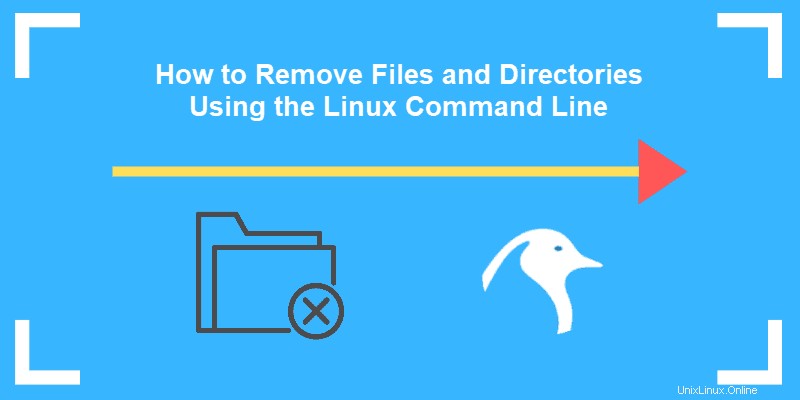
Voraussetzungen
- Ein Befehlszeilen-/Terminalfenster (Strg-Alt-T oder Strg-Alt-F2)
- Ein Benutzerkonto mit sudo Privilegien (optional)
So entfernen oder löschen Sie Linux-Dateien
Der rm Befehl löscht Dateien in einem Linux. Der Befehl hebt die Verknüpfung der Daten mit dem Dateinamen auf, sodass der Benutzer diesen bestimmten Speicherplatz überschreiben kann.
Um eine einzelne Datei zu löschen, geben Sie Folgendes in die Befehlszeile ein:
rm filenameDer rm Der Befehl kann verwendet werden, um mehr als eine Datei gleichzeitig zu löschen:
rm filename_1 filename_2 filename_3Mit diesem Befehl können Platzhalter verwendet werden.
Um beispielsweise alle Dateien mit dem Dateinamen .bmp zu löschen, geben Sie Folgendes ein:
rm *.bmpDiese Methode wird auch verwendet, um alle Dateien zu löschen, die eine Zeichenfolge enthalten:
rm *sample*.*Dadurch werden alle Dateien gelöscht, die das Wort Beispiel enthalten im Namen.
Das System durchsucht das aktuelle Verzeichnis nach der Datei, die Sie entfernen möchten.
Um eine Datei in einem anderen Verzeichnis zu löschen, wechseln Sie entweder zuerst in dieses Verzeichnis:
cd /tmprm filenameOder Sie können den Speicherort der Datei direkt in einem einzigen Befehl angeben:
rm /tmp/filenamerm-Befehlsoptionen
Sie können die Art und Weise des rm anpassen Befehl funktioniert durch Hinzufügen von Optionen. Eine Option ist ein Bindestrich, gefolgt von einem oder mehreren Buchstaben, die für Befehle stehen.
Wenn Sie mehrere Dateien löschen, fügen Sie eine Bestätigungsaufforderung hinzu. Verwenden Sie das –i Option zur Verwendung eines interaktiven Dialogs:
rm –i *.keyBestätigen Sie das Löschen von Dateien, indem Sie „Ja“ oder „Nein“ eingeben.

Mit v den Fortschritt des Löschvorgangs anzeigen oder verbose Befehl:
rm –v *.txtDie Ausgabe bestätigt, dass die Datei test.txt wurde erfolgreich entfernt.

Um das Entfernen einer schreibgeschützten Datei zu erzwingen, verwenden Sie –f Möglichkeit:
rm –f filenameSo verwenden Sie sudo Berechtigungen für eine Datei, die Zugriff verweigert anzeigt und löschen:
sudo rm filenameWie man ein Verzeichnis unter Linux löscht
Ein Linux-Verzeichnis (oder Ordner) kann leer sein oder Dateien enthalten. So entfernen Sie ein Verzeichnis in Linux , Verwenden Sie einen der beiden folgenden Befehle:
- rmdir Befehl – entfernt leere Verzeichnisse/Ordner
- rm Befehl – entfernt ein Verzeichnis/einen Ordner zusammen mit allen Dateien und Unterverzeichnissen darin
Entfernen Sie das Linux-Verzeichnis mit dem rm-Befehl
Durch Hinzufügen der Option -r (-R) zu rm Befehl können Sie ein Verzeichnis mitsamt seinem Inhalt entfernen.
Zum Entfernen eines Verzeichnisses (und alles darin) verwenden Sie den –r Option wie im Befehl:
rm –r dir_nameDies fordert Sie vor dem Löschen zur Bestätigung auf.
Zum Entfernen eines Verzeichnisses ohne Bestätigung :
rm –rf directoryAußerdem können Sie mehr als ein Verzeichnis löschen oder Ordner gleichzeitig:
rm –r dir_name1 dir_name2 dir_name3Entfernen Sie Verzeichnisse unter Linux mit dem Befehl rmdir
Denken Sie daran, das rmdir Der Befehl wird nur verwendet, wenn leere Ordner und Verzeichnisse in Linux gelöscht werden. Wenn ein angegebenes Verzeichnis nicht leer ist, zeigt die Ausgabe einen Fehler an.
Die grundlegende Syntax zum Entfernen leerer Linux-Ordner/-Verzeichnisse ist:
rmdir [dir_name]Außerdem können Sie mehrere leere Verzeichnisse löschen sofort durch Eingabe von:
rmdir [dir_name1][dir_name2][dir_name3]Wenn der Befehl Inhalte in einem der aufgelisteten Verzeichnisse findet, überspringt er diese und fährt mit dem nächsten fort.